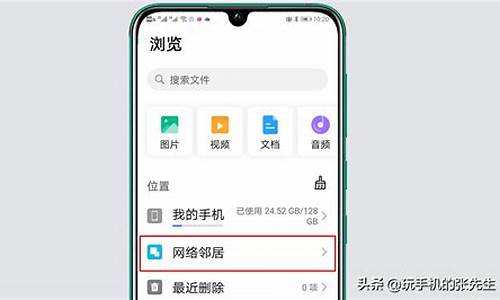电脑系统屏保怎么设置-如何设置电脑系统屏幕
1.win7系统设置电脑屏幕一直亮着不熄灭的方法
2.笔记本电脑屏设置方法
3.电脑怎么设置屏幕大小
win7系统设置电脑屏幕一直亮着不熄灭的方法

在使用win7操作系统电脑过程中,我们会发现如果长时间不用电脑,电脑屏幕会自动熄灭。要用的时候又要开启,感觉很麻烦,长期下去对电脑也不太好。那么有什么办法能够让电脑屏幕一直亮着不熄灭,方法当然是有的,只要简单几个步骤设置即可完成。下面一起看看win7系统设置电脑屏幕一直亮着不熄灭的方法。
具体方法如下:
1、首先点击“开始”按钮,选择“控制面板”;
2、接着查看方式,选择“类别”;
3、其次点击“硬件和声音”;
4、然后点击“电源选项”;
5、再点击“选择关闭显示器的时间”;
6、最后选择“关闭显示器”,后两项都往下拉改成“从不”,就可以了。
上述就是win7系统设置电脑屏幕一直亮着不熄灭的方法,只要简单六个步骤,有需要的用户可以参考设置,希望能够帮助到大家!
笔记本电脑屏设置方法
设置笔记本电脑的屏幕可以让用户更好地适应自己的使用需求,包括亮度、色温、分辨率、屏幕缩放等等。下面就详细介绍一下笔记本电脑屏幕设置方法。
1.调整亮度:打开“设置”-“系统”-“显示”,在页面下方找到“亮度和颜色”栏,通过该栏滑动条调整屏幕亮度。一般建议将亮度调整到舒适的水平,不宜过亮或过暗,以节约电池能量。
2.调整色温:颜色不仅会影响视觉效果,而且会影响健康。如果发现屏幕颜色偏冷或偏暖,可以在“设置”-“系统”-“显示”-“高级显示设置”中调整色温,让屏幕显示色彩更自然,保护眼睛健康。
3.调整分辨率:分辨率是显示器最重要的参数之一,它会直接影响屏幕的清晰度、颜色还原度以及显示内容的大小等。一般笔记本电脑默认的分辨率比较适合绝大部分用户,但如果需要更大的工作区域,可以在“设置”-“系统”-“显示”中自行选择合适分辨率。
4.调整屏幕缩放:对于一些老年人或者视力差的人群,屏幕缩放是非常重要的。在“设置”-“系统”-“显示”-“缩放和布局”中,可以通过缩放选项调节屏幕的显示比例,让文字和内容更加清晰易读。
总之,正确的调整笔记本电脑屏幕,能够使用户使用更加舒适还能够保护视力,提高工作效率,为用户带来更好的使用体验。
电脑怎么设置屏幕大小
1、左下角选择“开始”-“设置”
2、选择“系统”
3、“显示”-"显示器分辨率",根据个人喜好选择参数
4、保留更改,
声明:本站所有文章资源内容,如无特殊说明或标注,均为采集网络资源。如若本站内容侵犯了原著者的合法权益,可联系本站删除。